
Bluestacks пайдаланушыға интерфейс тілін кез-келген тілге ауыстыруға мүмкіндік беретін көптеген тілдерді қолдайды. Бірақ барлық пайдаланушылар осы параметрді заманауи Android негізінде эмулятордың жаңа нұсқаларында қалай өзгерту керектігін анықтай алмайды.
Блюстактардағы тілді өзгертіңіз
Бұл параметр сіз орнатқан немесе орнатқан бағдарламалардың тілін өзгертпейтінін бірден жасау қажет. Олардың тілдерін өзгерту үшін ішкі параметрлерді қолданыңыз, онда қалаған опцияны орнатуға болады.Біз барлық процесті Blistiks-4-тің соңғы сәтіндік мысалда қарастырамыз - 4, болашақта іс-әрекеттегі шамалы өзгерістер болуы мүмкін. Егер сізде тіліңіз болса, орыс тілінен өзгеше, белгішелерге және тізімге қатысты белгілі бір параметрдің орналасуына назар аударыңыз.
Сондықтан, сіз өзіңіздің орналасқан жеріңізді көрсетпейсіз, өйткені Google-ді тіркеген кезде сіз тұрғылықты елді байқадыңыз және оны өзгерту мүмкін емес. Осы мақаланың аясында кірмейтін жаңа төлем профилін құру қажет. Жай етіп, тіпті VPN арқылы vpn арқылы да, сіз тіркелген кезде таңдалған аймаққа сәйкес ақпарат беруді жалғастырады.
1-әдіс: Bluestacks тілінде Android мәзірін өзгертіңіз
Қаласаңыз, сіз тек параметрлер интерфейсі тілін өзгерте аласыз. Эмулятордың өзі бір тілде жұмыс істеуді жалғастырады, ал ол басқа жолмен өзгереді, бұл екінші жолмен жазылған.
- Bluestacks, Төменгі қабаттарды іске қосыңыз «Қосымша қолданбалар» белгішесін басыңыз.
- Ұсынылған тізімнен «Android Settings» таңдаңыз.
- Эмуляторға бейімделген мәзір ашылады. «Тіл және енгізу» тармағын тауып, таңдаңыз.
- Бірден «Тілдер» бірінші элементіне барыңыз.
- Мұнда сіз пайдаланылған тілдер тізімін көресіз.
- Жаңа артықшылықты пайдалану үшін оны қосу керек.
- Жылжу тізімінен Таңдау тармағын таңдап, оны басыңыз. Ол тізімге қосылады және оны белсенді ету үшін, көлденең жолақтары бар түймені пайдаланып бірінші орнына сүйреңіз.
- Интерфейс дереу аударылады. Алайда, уақыттағы уақыт форматы 24 сағаттық немесе керісінше, керісінше өзгеруі мүмкін.
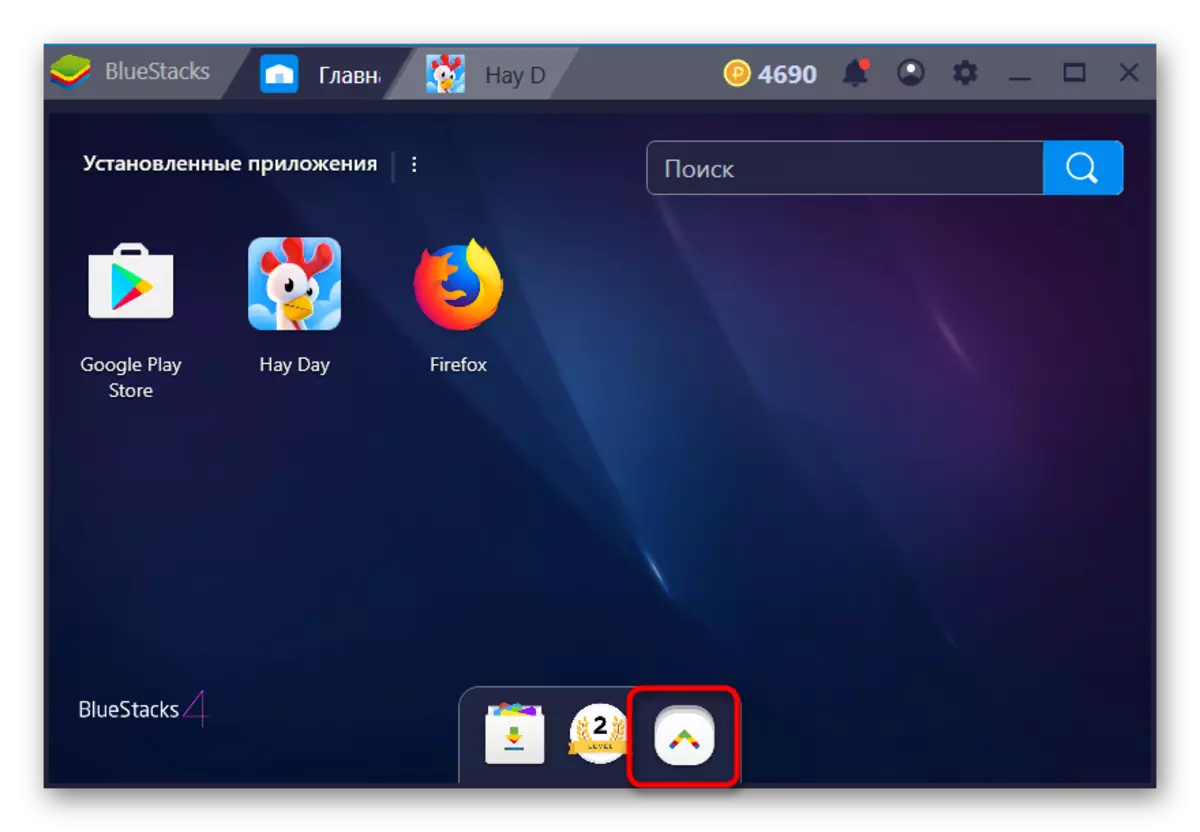
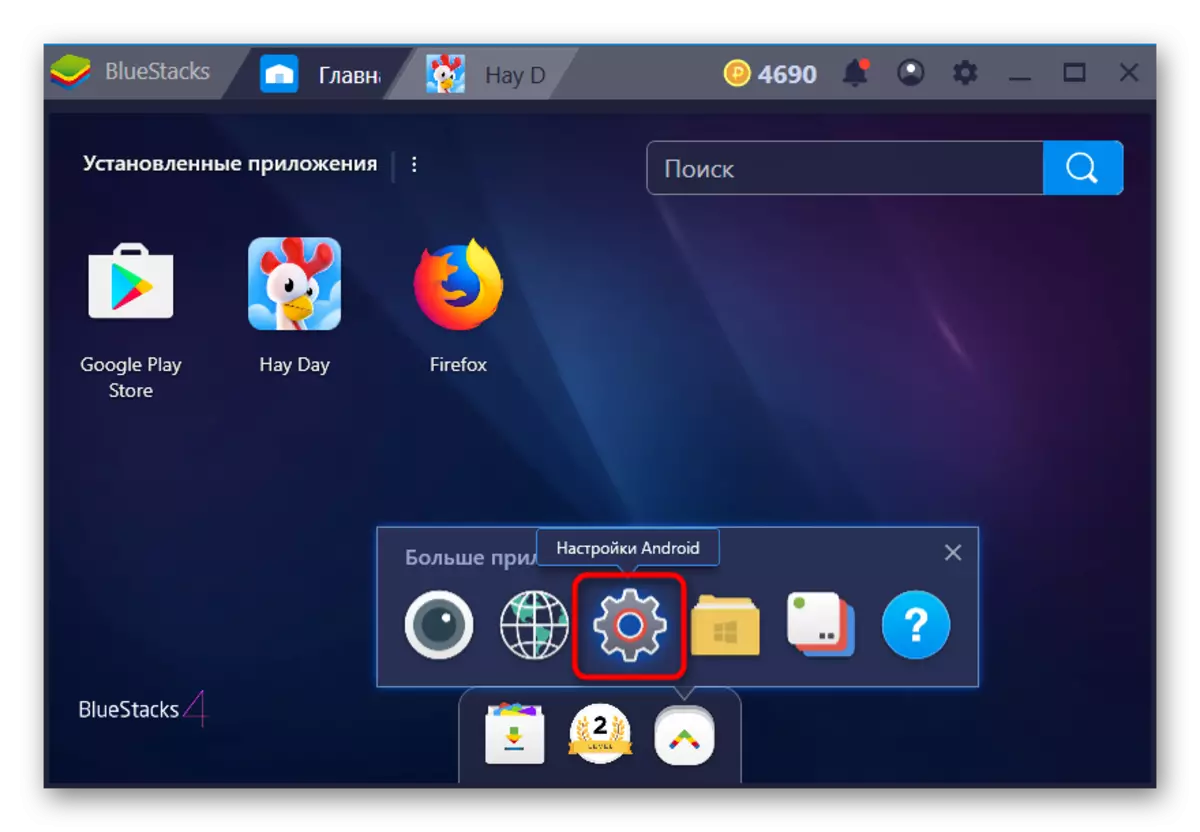
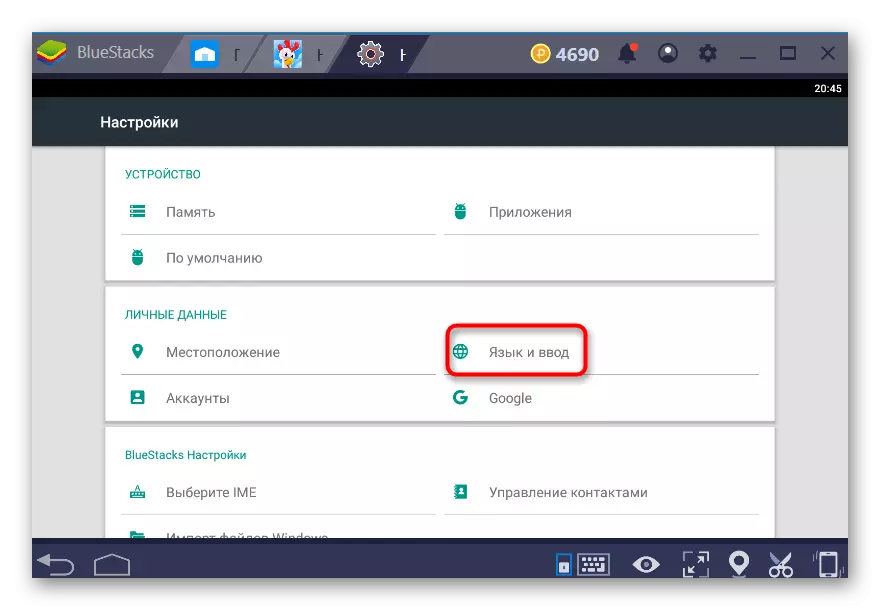
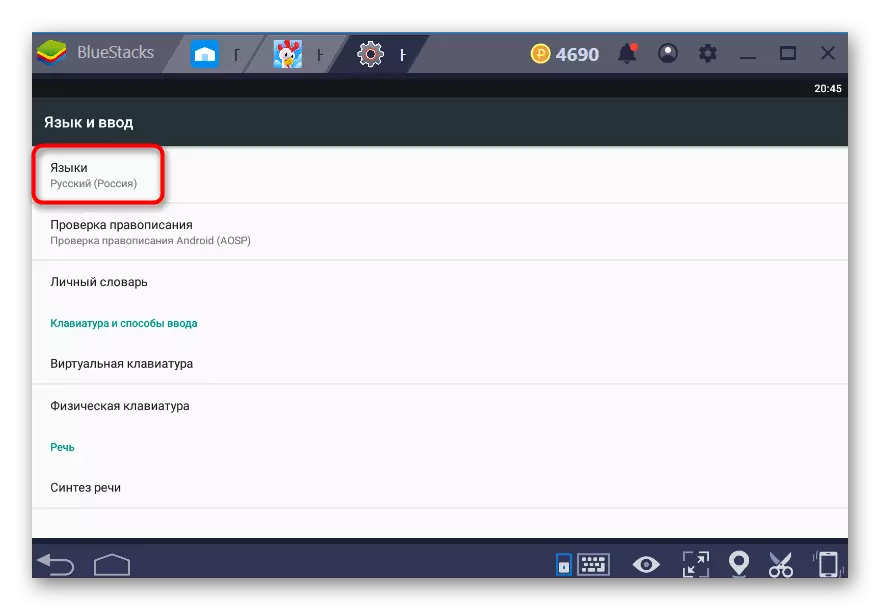
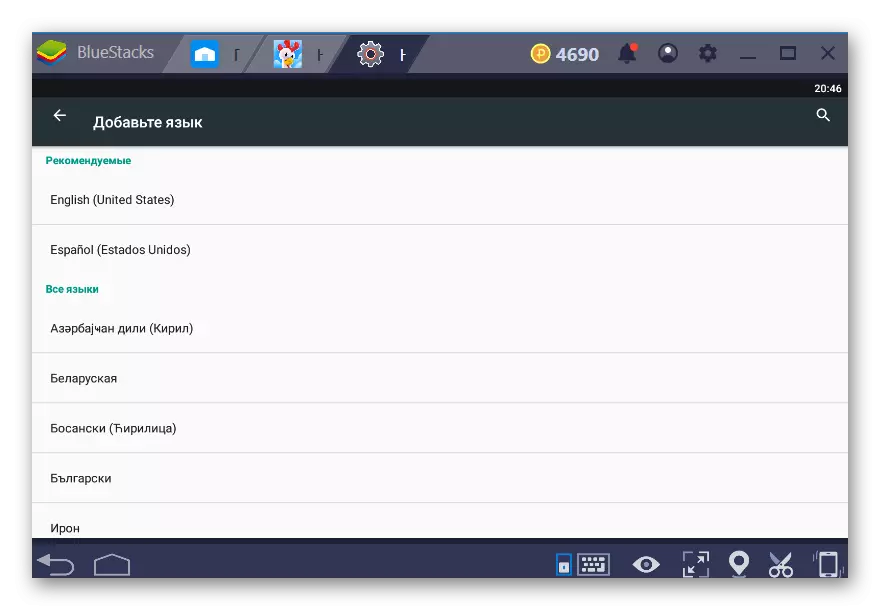
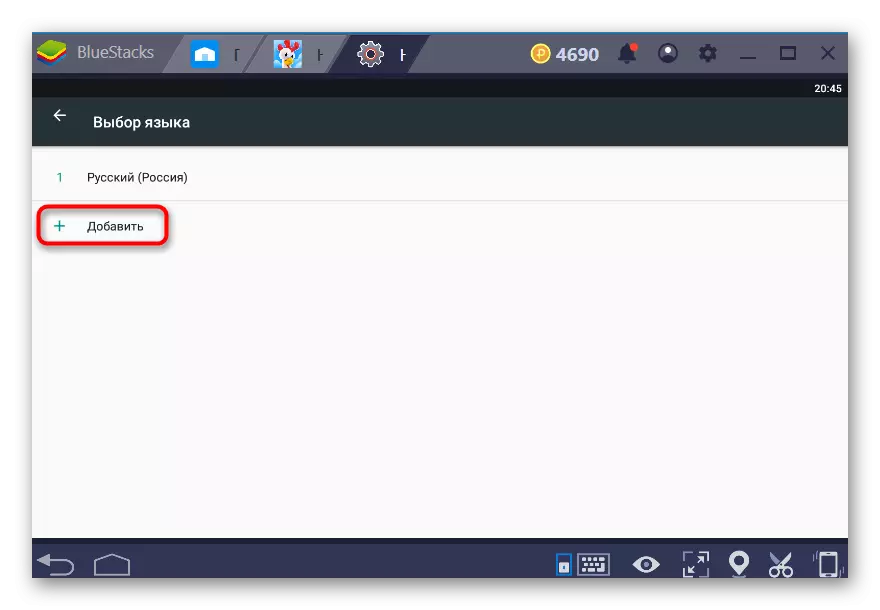

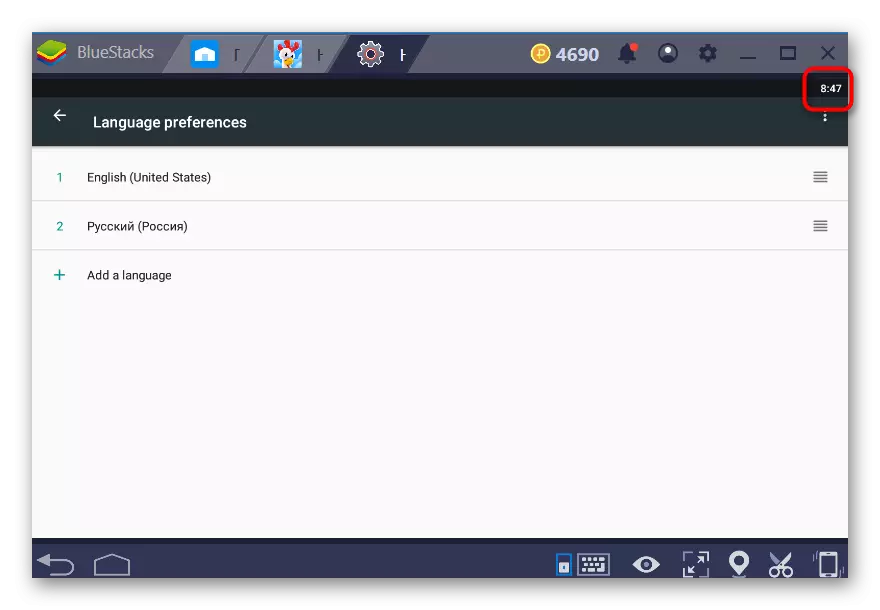
Пішімдеу уақытын өзгерту
Егер сіз жаңартылған уақытша пішімге қанағаттанбасаңыз, оны қайтадан, параметрлерде өзгертіңіз.
- Негізгі параметрлер мәзіріне өтіп, Күн мен уақыт бөліміне өту үшін «Артқа» түймесін 2 рет басыңыз.
- «24 сағаттық формат» параметрін ауыстырыңыз және ол болған уақыттың әлі күнге дейін екеніне көз жеткізіңіз.
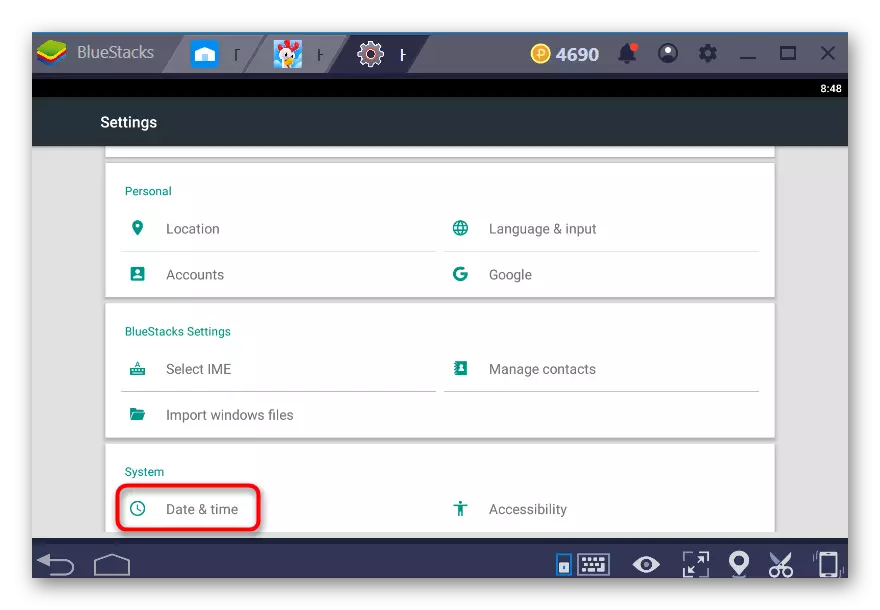

Виртуалды пернетақтаға орналасуды қосу
Барлық қосымшалар физикалық пернетақтамен өзара әрекеттесуді қолдамайды, оның орнына виртуалды ашыңыз. Сонымен қатар, пайдаланушы бір жерде және оны физикалық емес, пайдалану керек. Мысалы, сізге белгілі бір тіл керек, және сіз оны Windows параметрлеріне қосқыңыз келмейді. Онда қалаған орналасуды қосыңыз. Параметрлер мәзірінен де аласыз.
- «Android Settings» бөліміндегі тиісті бөлімге 1-әдіснің 1-3-қадамдарында сипатталған.
- Параметрлерден «Виртуалды пернетақта» тармағын таңдаңыз.
- Оны басу арқылы пайдаланылған пернетақтаның параметрлеріне өтіңіз.
- «Тіл» опциясын таңдаңыз.
- Алдымен «жүйелік тілдер» параметрін өшіріңіз.
- Енді қажетті тілдерді тауып, олардың алдындағы ауыстырып қосқышты іске қосыңыз.
- Тілдерді өзгертуге болады Виртуалды пернетақтаны енгізу кезінде сіз Globe белгішесін басу арқылы сізге біле аласыз.
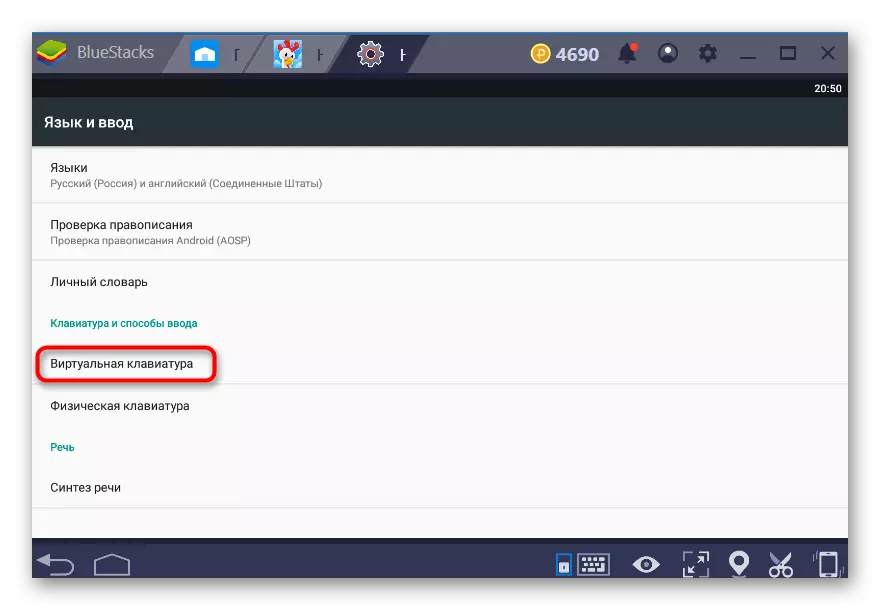
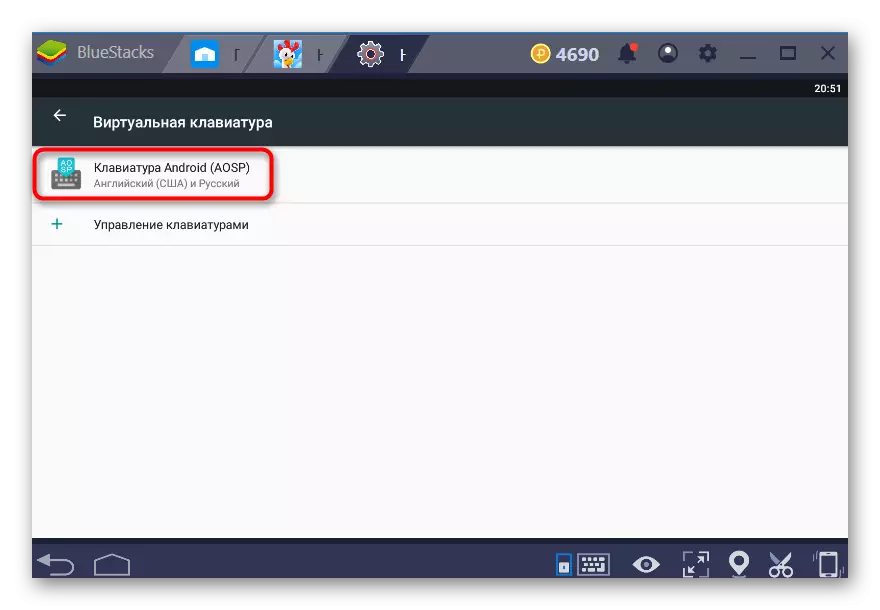
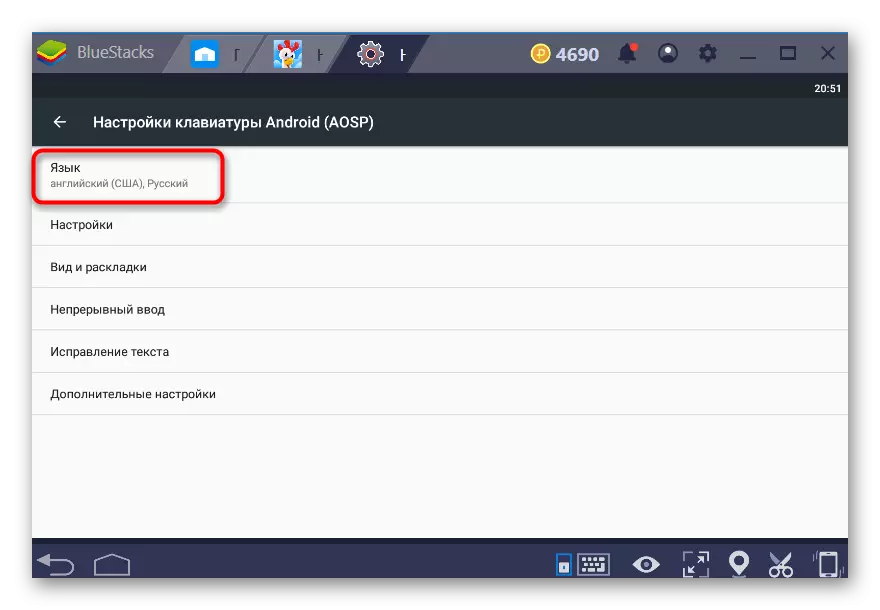
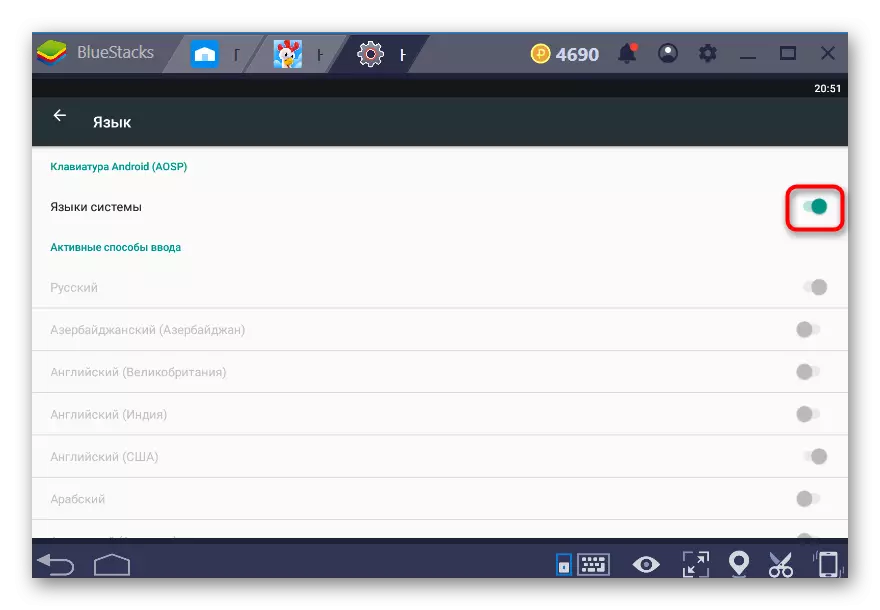
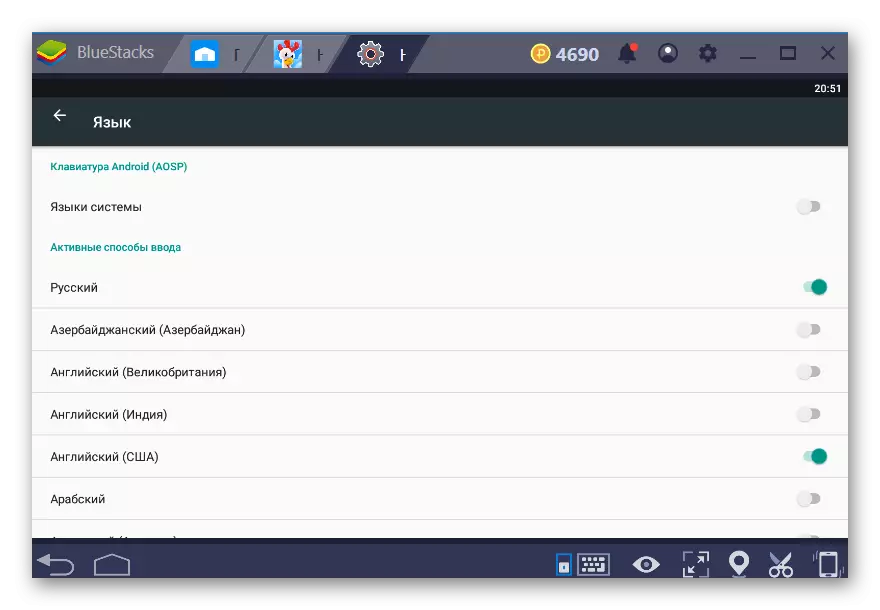
Бастапқыда виртуалды пернетақта өшірілгенін ұмытпаңыз, сондықтан оны «Тілдер мен енгізу» мәзірінде пайдалану үшін «Физикалық пернетақтаға» өтіңіз.
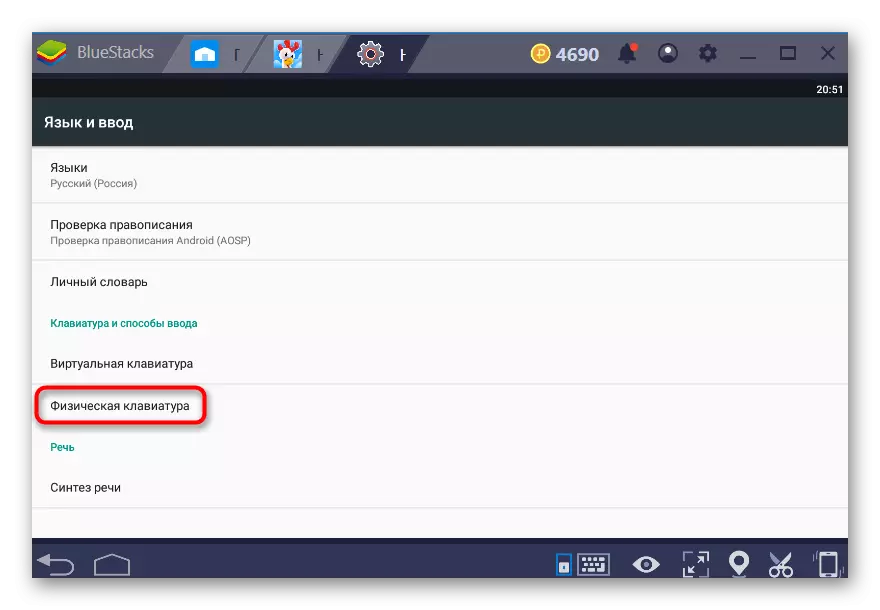
Мұнда жалғыз қол жетімді параметрді қосыңыз.
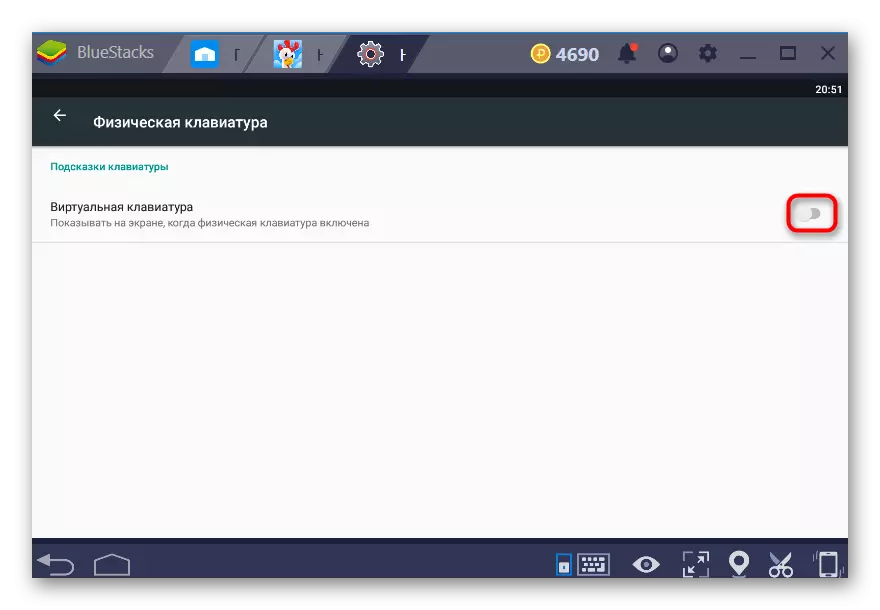
2-әдіс: Bluestacks интерфейсінің тілін өзгерту
Бұл параметр тілді тек эмулятордың өзі ғана емес, сонымен қатар Android ішінде де өзгертеді, оның ішінде, іс жүзінде жұмыс істейді. Яғни, бұл әдіс жоғарыда талқыланғандарды қамтиды.
- Ашық блюстактар, жоғарғы оң жақ бұрышта, беріліс белгішесін нұқып, «Параметрлер» тармағын таңдаңыз.
- «Параметрлер» қойындысына ауысып, терезенің оң жағындағы тиісті тілді таңдаңыз. Осы уақытқа дейін өтінімді болашақта бір жарым ондаған, ең көп таралған, мүмкін, тізім толықтырады.
- Қажетті тілді көрсету кезінде сіз интерфейс аударылғанын дереу көресіз.
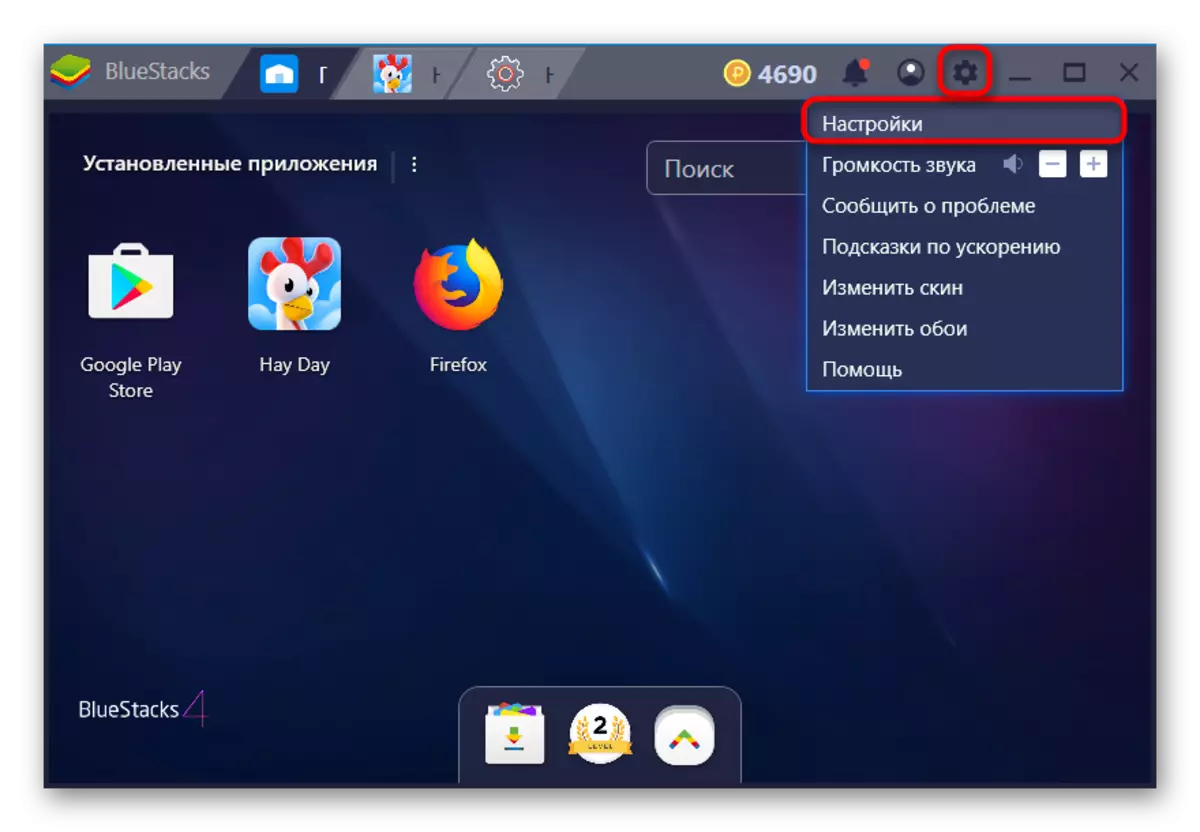
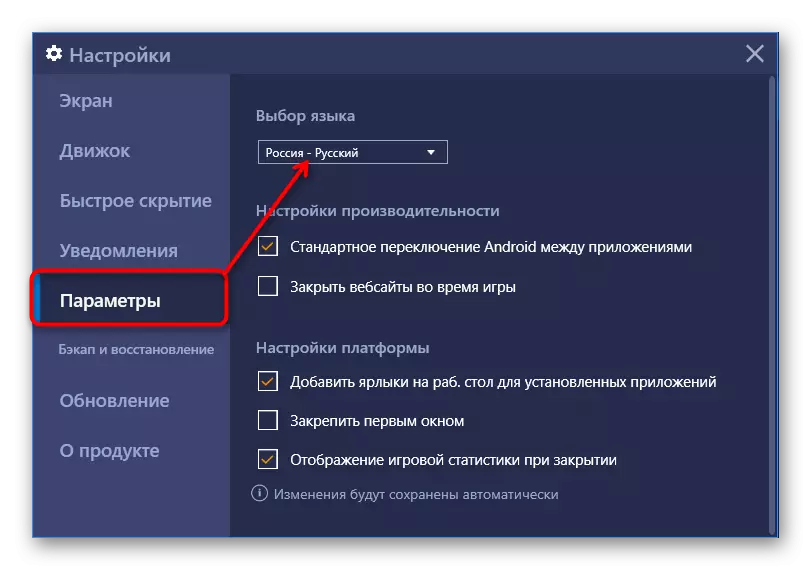
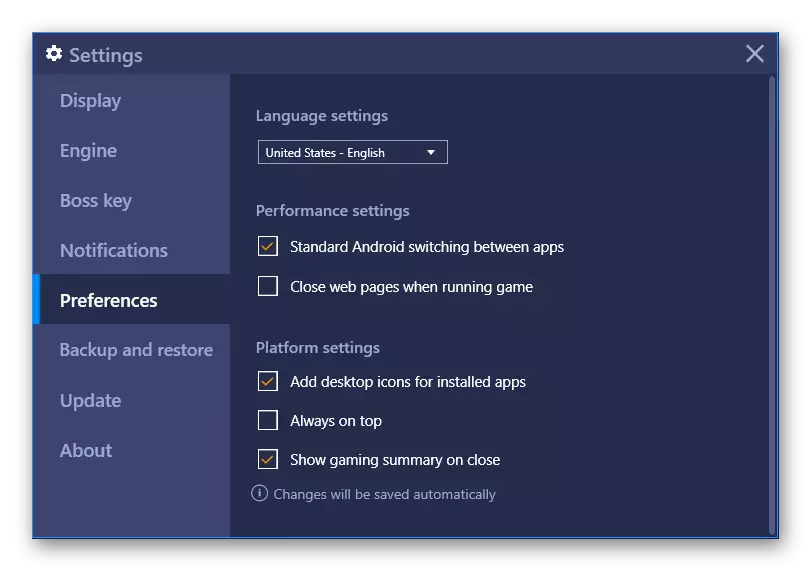
Айта кету керек, Google System Application Internation интерфейсі өзгереді. Мысалы, Play Store дүкенінде мәзір жаңа тілде болады, бірақ олар сіздер тұратын ел үшін және олардың жарнамалары әлі де болады.
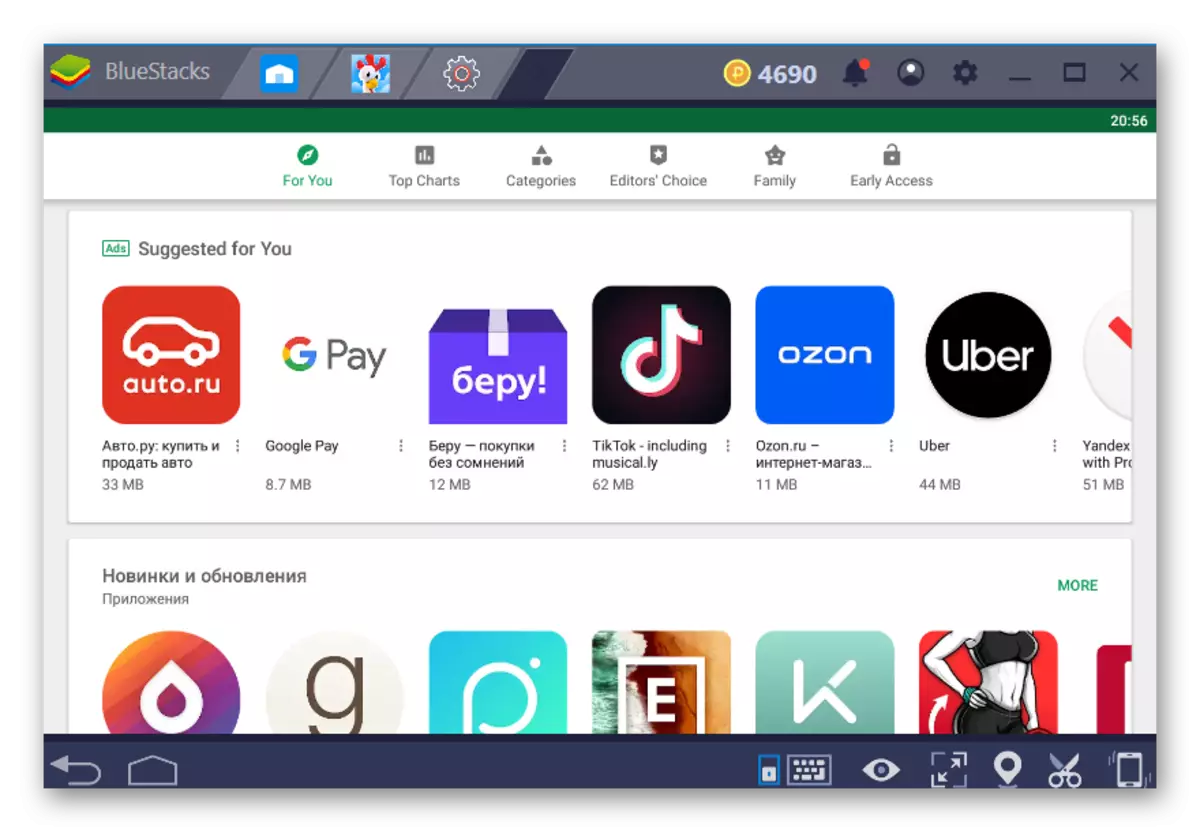
Енді сіз Bluestack exulator-да қандай нұсқаларды өзгерте алатындығын білесіз.
